Redmi K60 4G网络怎么设置?开启教程来了
Redmi(红米)K60作为该系列的热门机型,凭借均衡的性能配置和亲民的价格,吸引了众多消费者,在日常使用中,稳定的网络连接是保障手机体验的基础,而部分用户可能因对新系统不熟悉或特定需求,需要手动配置4G网络设置,本文将详细介绍Redmi K60的4G网络设置方法,包括基础网络配置、APN参数调整、特殊场景处理及常见问题解决,帮助用户快速解决网络连接问题,确保通讯畅通。
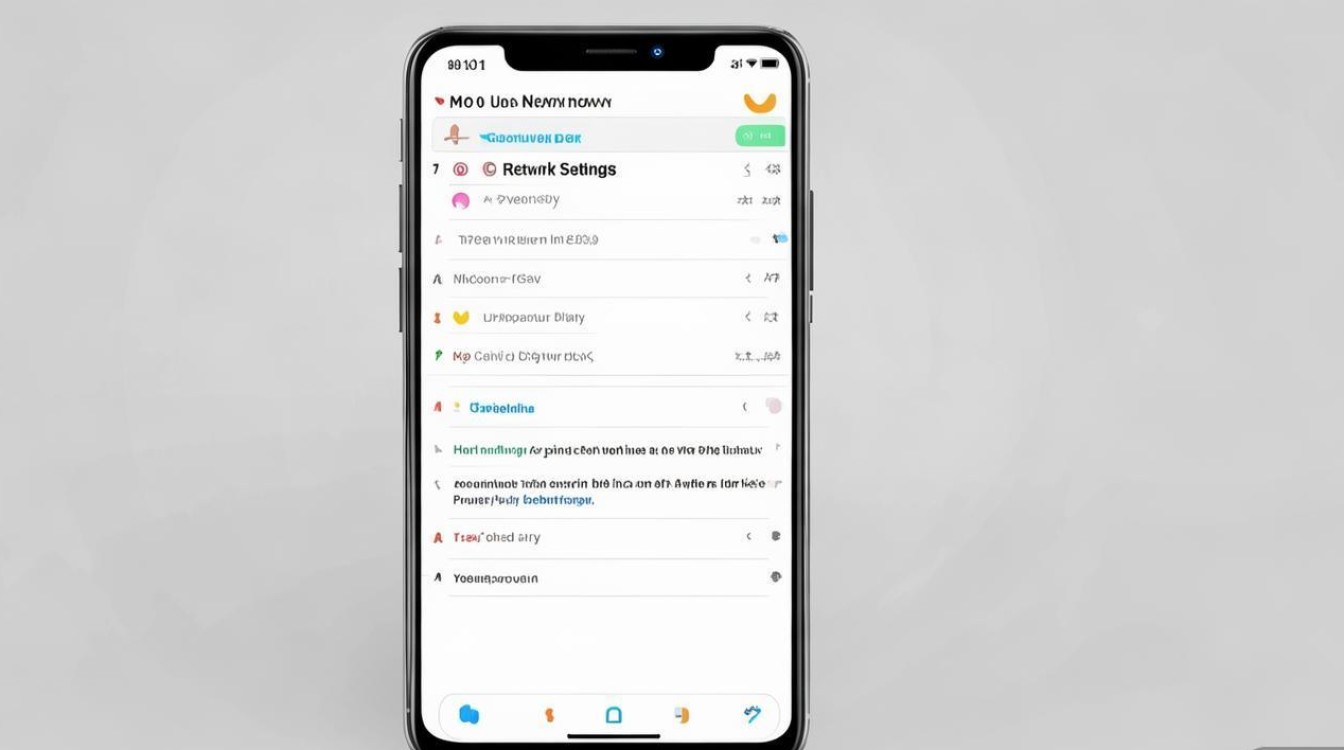
基础4G网络开启与检查
在开始设置前,需确认手机已插入支持4G的SIM卡,并处于服务良好的信号区域,Redmi K60默认会自动选择最佳网络模式,但用户可手动开启或检查4G网络状态,具体步骤如下:
- 进入设置菜单:从手机桌面找到“设置”应用(齿轮图标),点击进入。
- 移动网络设置:在设置列表中,选择“双卡与移动网络”(若为单卡机型则显示“移动网络”)。
- 启用4G网络:点击对应的SIM卡(如“SIM1”或“SIM2”),找到“移动数据”选项,确保开关已开启,随后点击“首选网络类型”,在弹出的列表中选择“4G/3G/2G自动选择”(部分用户可能需要手动选择“仅4G”以强制连接4G网络)。
注意事项:若“首选网络类型”中未显示4G选项,可能是SIM卡不支持或系统版本过旧,建议更新系统至最新版本(路径:设置→我的设备→MIUI版本→检查更新)。
APN(接入点名称)配置详解
APN是手机接入移动网络的“***”,错误的APN参数会导致无法上网,不同运营商的APN配置不同,以下为三大运营商的通用参数设置方法:
进入APN设置界面
在“双卡与移动网络”中,选择对应SIM卡,点击“接入点名称(APN)”,进入APN列表,若列表中没有合适的APN,可点击右上角“+”号手动添加。
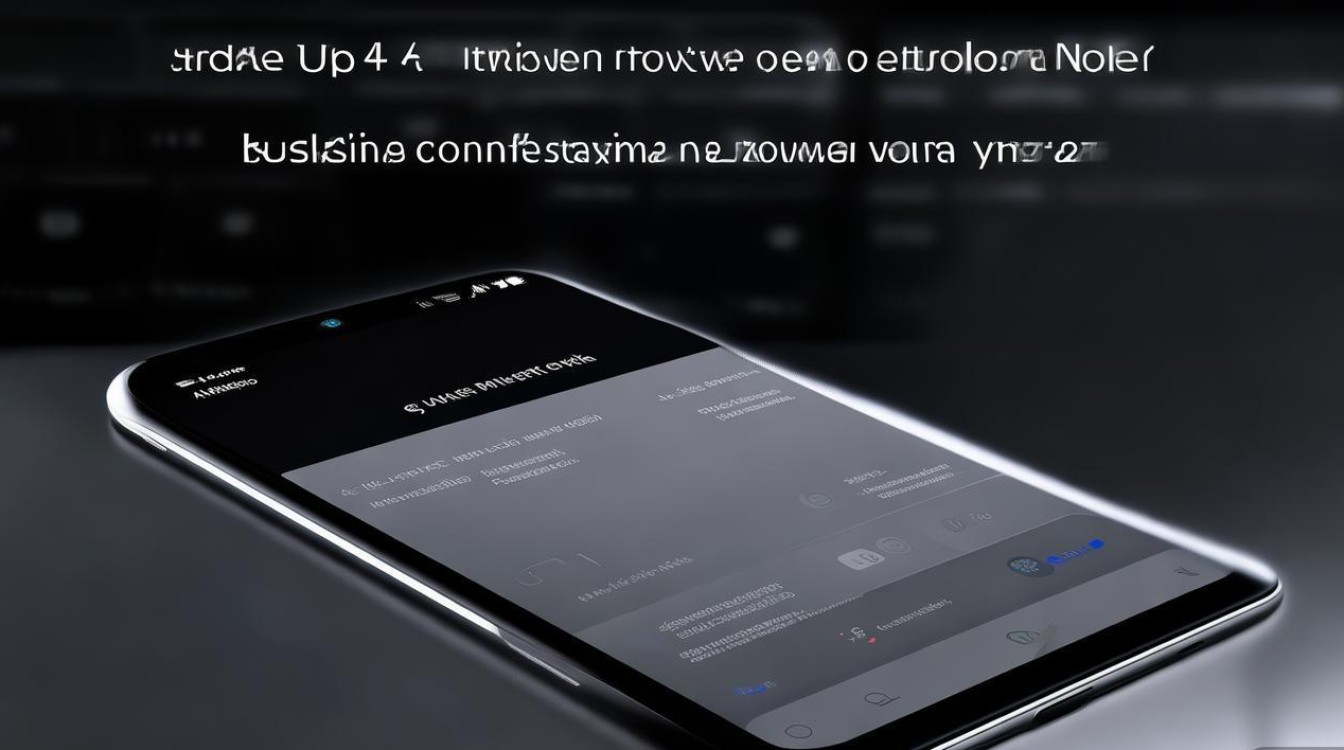
主流运营商APN参数
| 运营商 | APN名称 | APN接入点 | 代理服务器 | 端口 | 用户名 | 密码 | MMSC | MMSE代理 | MMSE端口 | APN类型 | APN协议 | APN认证 |
|---|---|---|---|---|---|---|---|---|---|---|---|---|
| 中国移动 | CMNET | cmnet | 无 | 无 | 无 | 无 | 无 | 无 | 无 | default,supl | IPv4 | 无 |
| 中国移动 | CMWAP | cmwap | 0.0.172 | 80 | 无 | 无 | 无 | 无 | 无 | default,supl | IPv4 | 无 |
| 中国联通 | 3GNET | 3gnet | 无 | 无 | 无 | 无 | 无 | 无 | 无 | default,hipri | IPv4 | 无 |
| 中国联通 | 3GWAP | 3gwap | 0.0.172 | 80 | 无 | 无 | 无 | 无 | 无 | default,hipri | IPv4 | 无 |
| 中国电信 | CTNET | ctnet | 无 | 无 | 无 | 无 | 无 | 无 | 无 | default,hipri | IPv4 | 无 |
| 中国电信 | CTWAP | ctwap | 0.0.200 | 80 | 无 | 无 | 无 | 无 | 无 | default,hipri | IPv4 | 无 |
设置说明:
- 普通上网:优先选择“CMNET”“3GNET”“CTNET”等APN,适用于大多数场景;
- 彩信/部分特定服务:部分用户需选择“CMWAP”“3GWAP”等,若无法发送彩信,可尝试切换APN类型;
- 保存与切换:参数填写完成后,点击右上角“√”保存,返回APN列表选择对应APN并启用(点击APN名称左侧圆点选中)。
自定义APN场景
若运营商默认APN无法使用(如物联网卡、校园网等),可手动添加自定义APN,需联系运营商获取正确的APN参数,重点填写“APN接入点”“APN类型”等核心字段,其他参数默认留空即可。
特殊场景下的4G网络优化
双卡4G网络设置
Redmi K60支持双卡双待,默认情况下,两张卡均可独立设置网络模式,若需同时启用两张卡的4G网络,需确保:
- 系统版本为MIUI 13及以上(旧版本可能限制双卡4G同时在线);
- 在“双卡与移动网络”中,分别检查两张卡的“首选网络类型”是否包含4G。
提示:部分双卡机型在主卡使用4G时,副卡可能自动回落至2G/3G,属于正常功耗优化策略。
国际漫游4G设置
出国时需开启国际漫游功能,并手动选择当地运营商的4G网络,步骤如下:

- 进入“设置→双卡与移动网络→SIM1(或SIM2)→启用国际漫游”;
- 开启后,手机会自动搜索当地运营商,也可手动搜索并选择支持4G的运营商;
- 部分国家需联系运营商开通国际漫游业务并获取当地APN参数,否则可能无法上网。
5G网络回落4G
若用户处于5G信号覆盖区域但需强制使用4G(如节省流量、5G信号不稳定),可在“首选网络类型”中选择“4G/3G/2G自动选择”,或通过开发者选项关闭5G功能(路径:设置→我的设备→全部参数→连续点击MIUI版本7次开启开发者模式→返回设置→更多设置→开发者选项→移动网络选择→关闭5G自动模式)。
常见4G网络问题及解决方法
问题现象:无法连接4G网络,显示“仅E”“仅H”
可能原因:
- SIM卡未开通4G业务;
- APN参数错误或未启用;
- 手机处于飞行模式或基站信号弱。
解决步骤:
- 关闭飞行模式,检查信号强度,尝试重启手机;
- 联系运营商确认SIM卡是否支持4G及业务是否正常;
- 进入APN设置,核对运营商参数并重新启用。
问题现象:4G网络频繁断流或网速慢
可能原因:
- 基站拥堵或信号干扰;
- 后台应用占用网络资源;
- 手机系统或基带版本异常。
解决步骤:
- 尝试切换至“2G/3G自动选择”再切回4G,重置网络注册;
- 关闭后台应用,或使用“流量管理”限制非必要应用联网;
- 更新系统至最新版本,或尝试恢复网络设置(路径:设置→系统→重置→重置网络设置,注意此操作会清除Wi-Fi密码及APN配置)。
问题现象:无法发送或接收彩信(MMS)
可能原因:
- APN类型未包含“mms”或“supl”;
- 彩信中心号码未正确配置。
解决步骤:
- 进入APN设置,检查对应SIM卡的APN类型是否包含“mms”(如中国移动APN类型应为“default,supl,mms”);
- 联系运营商获取彩信中心号码,并在APN参数中填写“MMSC”字段(如中国移动彩信中心号码为“http://mmsc.monternet.com”)。
Redmi K60的4G网络设置操作相对简单,通过基础网络模式切换、APN参数配置及特殊场景优化,可有效解决大部分网络连接问题,若以上方法仍无法解决,可能是硬件故障(如SIM卡槽损坏、基芯片异常),建议联系小米官方售后或前往线下检测点进行专业检修,在日常使用中,定期更新系统、保持SIM卡清洁及合理使用网络功能,有助于提升网络稳定性,保障通讯体验。
版权声明:本文由环云手机汇 - 聚焦全球新机与行业动态!发布,如需转载请注明出处。












 冀ICP备2021017634号-5
冀ICP备2021017634号-5
 冀公网安备13062802000102号
冀公网安备13062802000102号